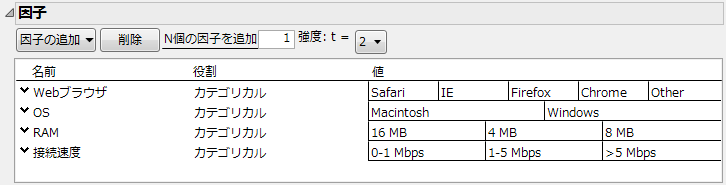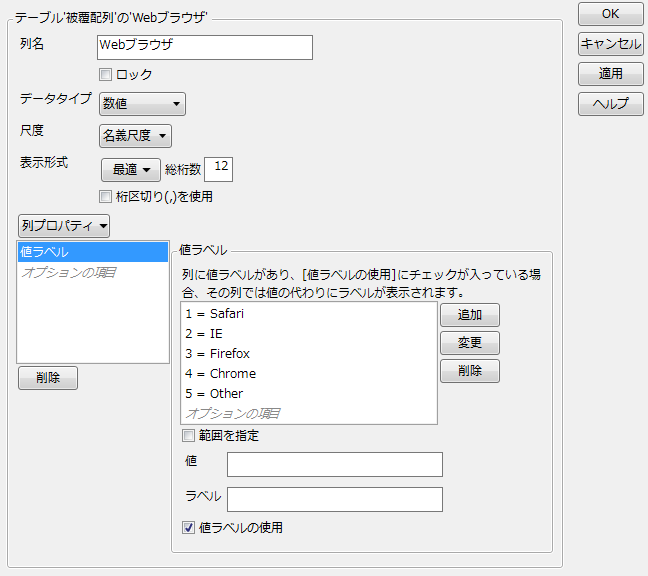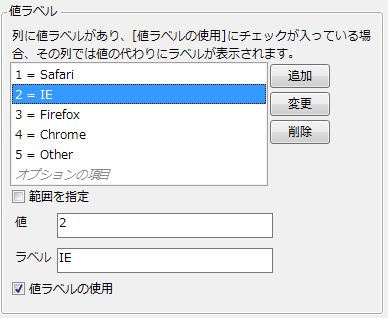「値のラベル」列プロパティの例
インターネット上で動作するアプリケーションをテストし、各要素の組み合わせによって生じる問題を検出したいと考えています。調べたい構成要素は、ブラウザ・オペレーティングシステム・RAM・接続速度の4つです。テスト時間を最短に抑えるため、2次の交互作用のみをテストすることにしました。
因子水準の組み合わせをテストする強度2の被覆配列を作成してみましょう。
1. [実験計画(DOE)]>[特殊な目的]>[被覆配列]を選択します。
2. [ヘルプ]>[サンプルデータライブラリ]を選択し、「Design Experiment」フォルダの「Software Factors.jmp」を開きます。
3. 「被覆配列」の赤い三角ボタンをクリックし、[因子のロード]を選択します。
「因子」アウトラインに因子とその水準が表示されます。
図A.31 「Software Factors」の「因子」アウトライン
4つの因子の役割が[カテゴリカル]となっています。
4. [続行]をクリックします。
「因子の制約を定義」アウトラインが表示されます。設定のすべての組み合わせが可能であるため、制約は[しない]のままにします。
5. [計画の作成]をクリックします。
6. [テーブルの作成]をクリックします。
7. 「列」パネルで、「Webブラウザ」の横のアスタリスクをクリックし、[値ラベル]を選択します。
図A.32 「Webブラウザ」の列情報ウィンドウ
「Webブラウザ」のデータタイプが「数値」、尺度が「名義尺度」になっていることに注意してください。「Webブラウザ」の実際の値は、1~5の整数です。これらの整数に、計画の作成時に入力した値がラベルとして定義されています。
「2」の値ラベルを「IE」から「Internet Explorer」に変更します。
8. 「値ラベル」リストから「2 = IE」を選択します。
図A.33 「値ラベル」パネルでの選択
9. 「ラベル」に「Internet Explorer」と入力します。
10. [変更]をクリックします。
データテーブルに変更が反映されます。
メモ: ラベルではなくデータ値そのものを表示するには、[値ラベルの使用]の選択を解除します。